Android-Gadgets gehören zu den beliebtesten der Welt. Der technologische Fortschritt der Schutzmechanismen gegen Eindringlinge im Falle eines Gerätediebstahls wird vermerkt. Einer dieser Mechanismen, die Factory Reset Protection-Technologie, die als FRP abgekürzt wird, wird in diesem Artikel behandelt, nämlich analysieren und detailliert beschreiben, wie Sie das Schutzkonto bei Bedarf umgehen und das Gerät wieder in Betrieb nehmen können..

FRP Lock auf Android - was ist das?
Was FRP Lock ist, wissen einige Besitzer von Smartphones, deren Geräte auf Android ab Version 5.1 laufen. Tatsache ist, dass Smartphone-Entwickler in den letzten Jahren die Entwicklung von Schutzmechanismen für Gadgets zum Schutz der Benutzer vor Betrügern erheblich aufgegriffen haben, wodurch der Diebstahl des Geräts für Taschendiebe aufgrund der Unmöglichkeit der weiteren Verwendung des Telefons weniger attraktiv wird. wenn sie das „Anti-Diebstahl“-Passwort nicht kennen.
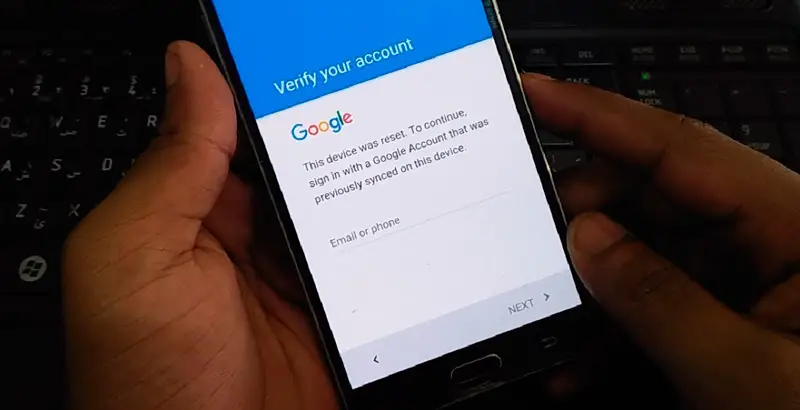
Der Mechanismus funktioniert nach folgendem Prinzip: Nach dem Kauf eines Gadgets wird es sofort im Servicecenter durch das Anlegen eines Google-Kontos an den Besitzer „gebunden“. Das standardmäßig installierte Sicherheitskonto FRP Lock bedeutet, dass Angreifer bei einem Diebstahl des Gadgets das Telefon nach dem Ausschalten des Geräts oder dem Zurücksetzen auf die Werkseinstellungen nicht ohne Benutzername und Passwort bedienen können..
Die FRP Lock-Funktion wird als wirksames Mittel zur Sicherung eines Smartphones anerkannt, es gibt jedoch Präzedenzfälle, in denen der Benutzer selbst unter dieser Art von Schutz "leidet". Manchmal kommt es vor, dass der Besitzer nach dem Kauf eines Telefons mit einem installierten FRP-Sicherheitsmechanismus das Passwort nicht verwendet, es beim Kauf des Geräts aus seinen Händen vergisst, und wenn er den Anti-Diebstahl-Code eingeben muss, kann er nicht entsperren das Smartphone sogar durch Eingabe der richtigen Kombinationen, aufgrund derer -oder Softwarefehler. Im weiteren Verlauf des Artikels werden wir die Mechanismen zur Umgehung der Kontoverifizierung detailliert beschreiben.
So entfernen Sie den FRP-Schutz
Bevor Sie mit den Problemen der Umgehung des Kontos fortfahren, möchten wir herausfinden, wie Sie den FRP Lock-Schutzmechanismus unter Android deaktivieren, damit Sie sich diesem Problem nicht stellen müssen, nachdem Sie den Hard-Reset-Vorgang durchgeführt oder das Gerät auf die Werkseinstellungen zurückgesetzt haben..
Die Manipulation erfolgt unmittelbar vor der Durchführung des „Nullsetzens“ des Smartphones gemäß den folgenden Vorschriften:
- Sie geben die "Einstellungen" des Gadgets ein, wo Sie im Abschnitt "Konten" zum Punkt "Konten" gehen müssen.
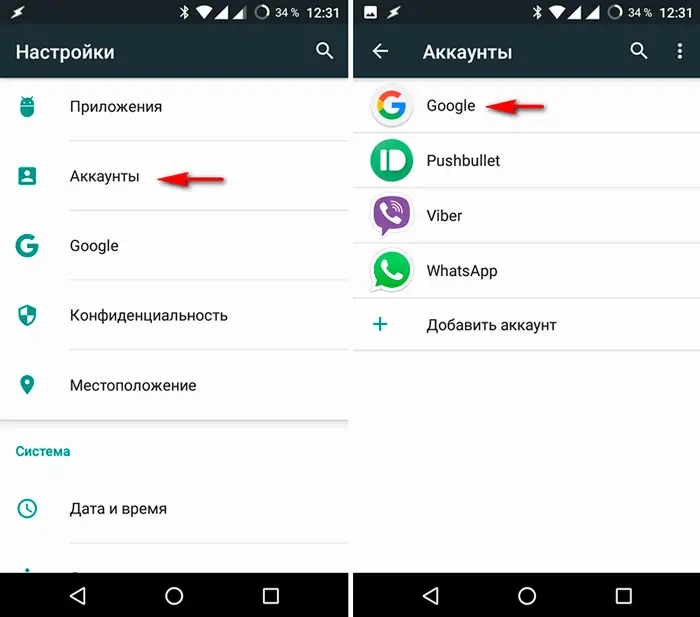
- Löschen Sie in der Liste, die auf dem Bildschirm des Gadgets angezeigt wird, die Kontoregistrierung des Google-Kontos.
- Aktivieren Sie die Position "Entwicklermodus" und bewegen Sie in der sich öffnenden Liste gegenüber der Position "OEM freischalten" den Schieberegler auf die aktive Position.
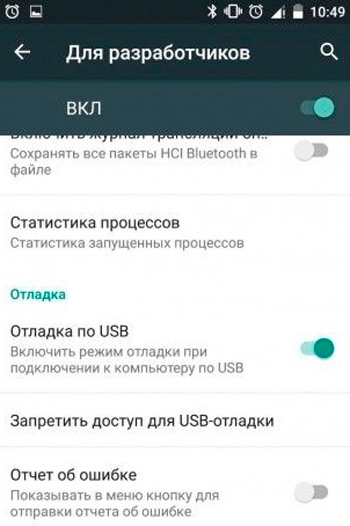
Nach den durchgeführten Manipulationen wird der Mechanismus vollständig deaktiviert, nach dem Zurücksetzen der Einstellungen am Gerät fragt das System nicht nach Benutzername und Passwort.
Es gibt Situationen, in denen das Smartphone auch nach vollständiger Deaktivierung von FRP nach dem Login und dem Passwort für ein bereits gelöschtes Konto fragt. Ein solcher Präzedenzfall ist in dem Fall möglich, wenn der Benutzer kürzlich eine Änderung der "Anti-Diebstahl"-Daten vorgenommen hat, was die Notwendigkeit bedeutet, zu warten, bis die Aktualisierung wirksam wird. Diese Zeit kann von einem Tag bis zu 72 Stunden dauern. Danach lohnt es sich, sich erneut beim System anzumelden.
Außerdem kann das Trennen des Smartphones vom Sicherheitskonto im Servicecenter durchgeführt werden, sofern der Besitzer über die Dokumente für das Gerät verfügt, die eine obligatorische Garantiekarte und eine Quittung für die Zahlung der Ware enthalten.
Alle aktuellen Möglichkeiten, die Überprüfung des Google-Kontos zu umgehen
Wenn der Besitzer des Smartphones nach dem Zurücksetzen der Einstellungen auf die Werkseinstellungen das Gadget entsperren muss, sofern keine Dokumente für das Gerät vorhanden sind, muss er auf inoffizielle Weise das Google FRP-Konto umgehen weiter besprochen.
Es gibt mehrere Möglichkeiten, den "technologischen" Schutz des FRP-Formats auf einem Smartphone zu umgehen, einfach und komplex in der Ausführung, und jede von ihnen hat eine Daseinsberechtigung. Was in einer bestimmten Situation genau "funktioniert", ist schwierig. Der Besitzer des Smartphones muss die Methoden nacheinander ausprobieren, um das gewünschte Ergebnis zu erzielen und die Leistung des Gadgets mit der Möglichkeit des weiteren Betriebs "wiederzubeleben".
Entsperren mit einer Speicherkarte
Eine der einfachsten Möglichkeiten besteht darin, FRP mit einer herkömmlichen Speicherkarte zu umgehen. Der Vorgang ist nicht kostspielig, für seine Implementierung ist es erforderlich, dass der Besitzer des Smartphones über eine Speicherkarte verfügt, und der Reset-Vorgang selbst ist möglich, da auf dem Smartphone-Bildschirm eine Meldung über die Verbindung des Laufwerks angezeigt wird. Eine solche Benachrichtigung garantiert die Möglichkeit, die Einstellungen des Geräts mit der nachfolgenden Ausführung der folgenden Manipulationen vorzunehmen:
- Sie müssen ein USB-Flash-Laufwerk in ein funktionierendes Gerät einstecken.
- Klicken Sie in der Benachrichtigung, die auf dem Bildschirm des Geräts erscheint, auf die Schaltfläche "OK", um in die Systemeinstellungen zu gelangen.
- Wählen Sie in der sich öffnenden Liste den Punkt "Bewerbungsdaten" aus und gehen Sie in den Bereich "Einstellungen", der über die Schaltfläche "Start" aktiviert werden muss.
- Anschließend müssen Sie über den Parameter "Restore and reset" "Reset DRM" auswählen und die Schlüssel löschen. Bei korrekter Durchführung erscheint die Meldung „Lizenzen erfolgreich gelöscht“ auf dem Bildschirm.
- Danach müssen Sie wieder zum vorherigen Menü "Wiederherstellen und zurücksetzen" zurückkehren, wo Sie nur noch die Smartphone-Einstellungen zurücksetzen müssen.
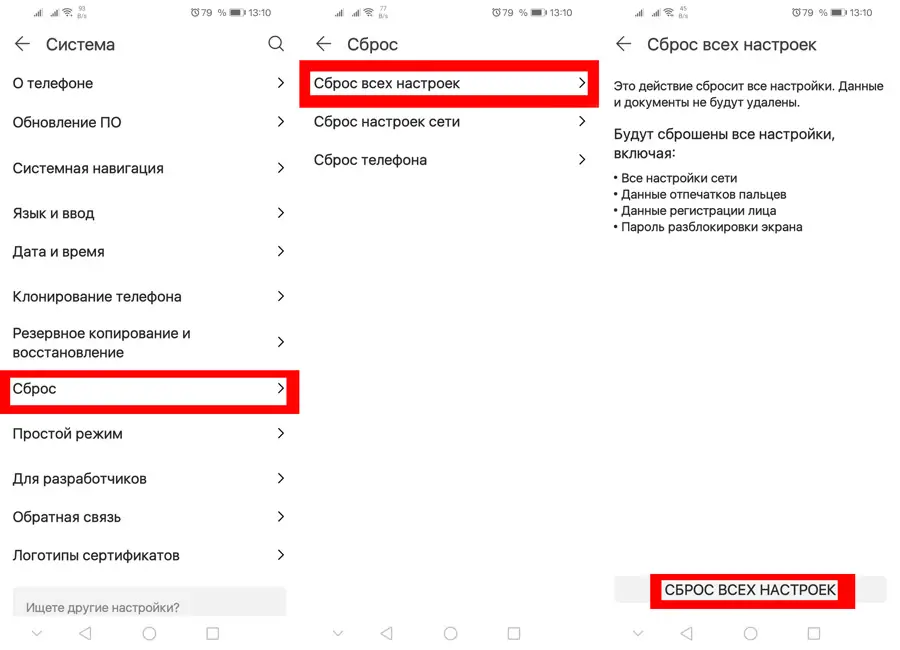
- Nach einem automatischen Neustart ist das Gadget bereits "frei" vom FRP-Schutz, wodurch es weiter betrieben und ein neues Schutzkonto erstellt oder das Gerät ohne FRP betrieben werden kann.
FRP-Sperre mit SIM-Karte zurücksetzen
Wenn die erste Option aus irgendeinem Grund nicht das gewünschte Ergebnis lieferte, können Sie die Leistung des Geräts mit der folgenden Methode wiederherstellen, indem Sie FRP Lock mit einer aktiven SIM-Karte zurücksetzen. Diese Methode zum Zurücksetzen der "Diebstahlsicherung" setzt voraus, dass der Besitzer des Gadgets die Möglichkeit hat, von einem anderen Telefon aus das gesperrte Smartphone anzurufen. Das Verfahren zum Umgehen des Kontos hat die folgenden Regeln:
- Rufen Sie das gesperrte Telefon an und nehmen Sie den Anruf an, gefolgt von einem neuen Anruf mit dem technischen Code * # * # 4636 # * # *. Danach leitet das System den Benutzer automatisch zum Menü der erweiterten Einstellungen.
- Durch Klicken auf den "Zurück"-Pfeil in der oberen linken Ecke des Bildschirms wechseln Sie in den Einstellungsbereich der Standardkategorie.
- Deaktivieren Sie die Option "Datensicherung" über den Abschnitt "Wiederherstellen und zurücksetzen" oder den Abschnitt "Sichern und Wiederherstellen" und setzen Sie die Einstellungen zurück.
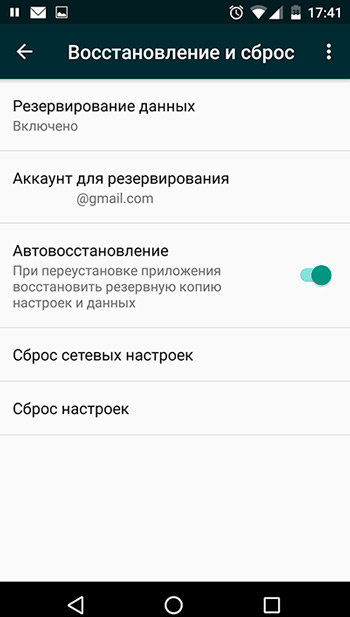
- Warten Sie, bis das Gerät nach dem Neustart eingeschaltet ist und registrieren Sie ein neues Konto, mit der Möglichkeit des weiteren sicheren Betriebes des Smartphones.
Blockierung über WLAN-Einstellungen umgehen
Eine ebenso effektive und einfach zu bedienende Möglichkeit, das "Anti-Diebstahl"-Passwort von Google zurückzusetzen, ist die Umgehung der FRP-Sperre über Wi-Fi. Der Vorgang besteht darin, beim Einschalten des Geräts die folgenden Manipulationen durchzuführen:
- Gehen Sie zu der Seite, auf der die Wi-Fi-Verbindung standardmäßig ausgewählt ist, und aktivieren Sie eines der verfügbaren Netzwerke.
- Auf dem Bildschirm erscheint ein Feld zur Eingabe eines Passwortes, durch Anklicken können Sie die "Tastatur" aufrufen.
- Als nächstes müssen Sie die Spracheingabe aktivieren, indem Sie "die Leertaste gedrückt halten", auf das Swype-Handbuch, "Komma" oder das Zifferntastensymbol klicken. Die Wahl der Methode zum Aufrufen der Spracheingabe hängt von der Art der Tastatur ab.
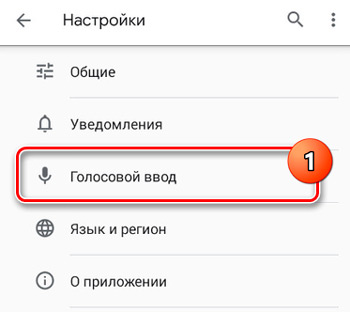
- Wenn Sie die Spracheingabe einschalten, müssen Sie nichts sagen, warten Sie einfach auf den Moment, in dem ein Fenster mit einer Fehlermeldung auf dem Bildschirm erscheint.
- Um die Google FRP-Kontosperre zurückzusetzen, müssen Sie nur zu den "Einstellungen" gehen und die in den vorherigen Optionen beschriebenen Manipulationen durchführen, um das gesperrte Gadget wiederherzustellen. Der Übergang erfolgt durch Klicken auf das kleine Symbol neben der Fehlermeldung, in dem im sich öffnenden Untermenü der Punkt Google Now ausgewählt ist, gefolgt von einer Ablehnung im Manipulationsbestätigungsfenster, das eine Suchleiste öffnet, in der es Es genügt, das Wort "Einstellungen" zu schreiben und den Vorgang zu starten.
- Um das Gadget von der Blockierung von Passwörtern zu befreien, müssen Sie im Menü der geöffneten Einstellungen über den Punkt "Wiederherstellen und zurücksetzen" "Konto löschen" auswählen und den Befehl mit der Schaltfläche "Zurücksetzen" bestätigen, wonach das Smartphone oder Tablet wird frei von Anti-Diebstahl-Passwörtern sein.
Verwenden des SP Flash-Tools
Wie Sie sehen, sind die oben genannten Methoden zum Umgehen von Smartphone-Sperren über ein Google-Konto einfach zu implementieren und können von jedem Benutzer implementiert werden. Allerdings sind nicht alle Problemumgehungen einfach zu befolgen. Die folgende Option zum Umgang mit Anti-Diebstahl-Passwörtern ist beispielsweise nicht für alle Benutzer geeignet und wird als Workaround nur für "fortgeschrittene" Gadget-Besitzer empfohlen. Die professionelle Umgehung von FRP Lock kann mit der SP Flash Tool-Anwendung erfolgen, die zum Flashen von Smartphones basierend auf Chips von Mediatek entwickelt wurde. Um die Manipulation durchzuführen, müssen Sie das SP Flash Tool herunterladen und auf Ihrem PC installieren, die Android-Firmware herunterladen, die der auf Ihrem Smartphone installierten entspricht, und sie entpacken, um Zugriff auf die Scatter-Datei zu erhalten, die für die Umgehung erforderlich ist.Weitere Manipulationen werden gemäß den folgenden Anweisungen durchgeführt:
- Öffnen Sie die Scatter-Datei auf Ihrem Computer mit einem beliebigen Texteditor.
- Finden Sie FRP über die Option Suchen.
- Um zu funktionieren, benötigen Sie die Werte, die in den Spalten gegenüber der Phrase Linear start addr und dem Parameter Partition size angegeben sind, sie müssen kopiert werden.
- Schließen Sie die Streuung.
- Die weitere Arbeit erfolgt im SP Flash Tool. Im Programm müssen Sie zur Registerkarte Format gehen, wo Sie alle Felder nacheinander ausfüllen. Vor der Beschriftung Manual Format Flash wird ein Häkchen gesetzt, das die manuelle Formatierung ermöglicht, der Parameter EMMC_USER wird in die Spalte Region geschrieben und der zuvor kopierte Inhalt aus den Spalten Lineare Startadresse bzw. Partitionsgröße wird in . gesetzt die Zeilen Startadresse und Formatlänge.
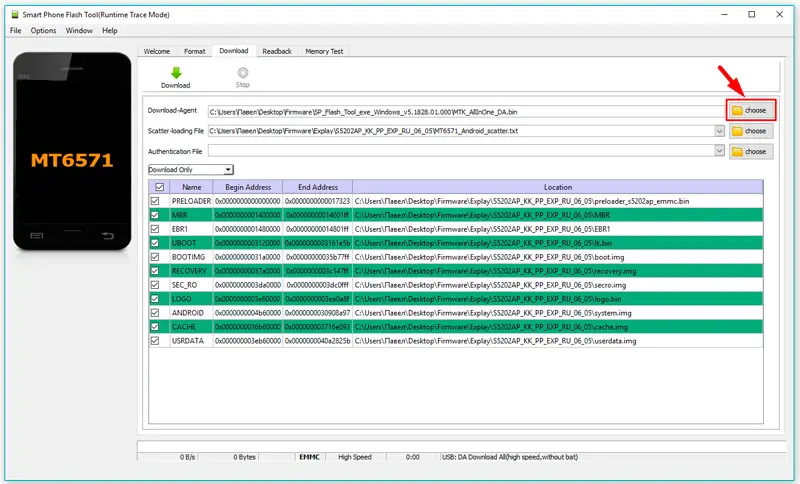
- Um den Vorgang abzuschließen, schließen Sie einfach das ausgeschaltete Gadget an den PC an und starten Sie den Vorgang zum Aufheben der Blockierung des Telefons mit der Starttaste.
Am Ende des Reinigungsvorgangs kann das Gerät vom PC getrennt und sicher eingeschaltet werden: Die Sperre des Telefons wird vollständig aufgehoben.
Entsperren mit PassFab Android Unlocker
Wenn Sie nicht über ausreichende Fähigkeiten verfügen oder einfach Angst haben, solche Manipulationen durchzuführen, gibt es eine einfachere Möglichkeit, FRP Lock zu entsperren, und dies ist auch mit der Verwendung eines Computers und einer speziellen Software verbunden.
Die Rede ist vom PassFab Android Unlocker-Programm, das nicht nur die Kontosperre von FRP Lock umgehen kann, sondern auch den Smartphone-Bildschirm entsperren kann, unabhängig davon, welche Sperrmethode verwendet wird - PIN-Code, Fingerabdruck oder grafisches Passwort.
Beim Entsperren des Google-Kontoschutzes gibt es eine Einschränkung: Die Funktion funktioniert nur mit Samsung-Telefonen, aber mit fast allen Modellen, von alt genug bis S10 +. Bei diesen Telefonen schlagen die oben beschriebenen Methoden oft fehl. Das Entfernen der Bildschirmsperre ist ein vielseitigerer Mechanismus, der mit einer ziemlich umfangreichen Liste von Telefonmarken funktionieren kann.
Die Systemanforderungen für PassFab Android Unlocker sind minimal:
- Windows-Betriebssystem ab XP (32/64-Bit);
- CPU-Frequenz - ab 1 GHz;
- minimale RAM-Größe - 256 KB, empfohlen - 1 GB;
- Um das Programm zu installieren, benötigen Sie ca. 200 MB freien Speicherplatz.
Wie Sie sehen, ist auch ein sehr schwacher Computer für die Verwendung des Programms geeignet, dh Sie müssen sich nicht auf diesen Aspekt konzentrieren.
Schauen wir uns also einen schrittweisen Algorithmus zum Entsperren von Google FRP Lock auf Samsung-Smartphones / -Tablets an:
- Wir laden das Smartphone auf (mindestens 50%).
- Wir laden eine Testversion des Dienstprogramms herunter oder kaufen eine voll funktionsfähige auf der offiziellen Website .
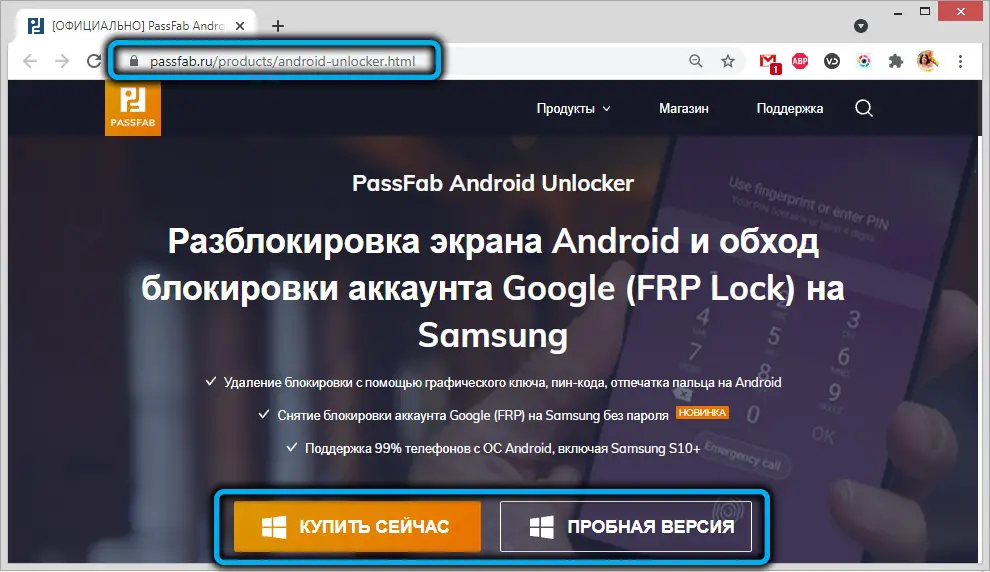
- Starten Sie nach dem Herunterladen das Installationsprogramm und befolgen Sie die Anweisungen.
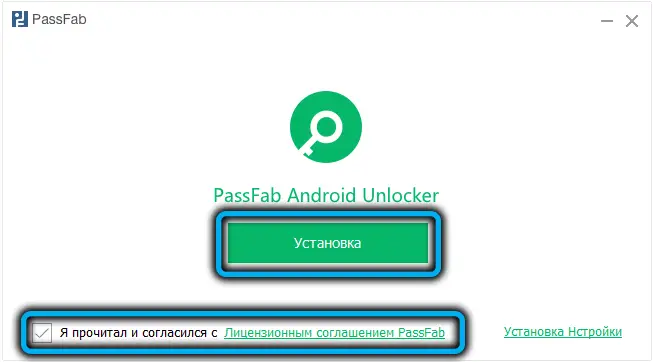
- Wir starten das Programm.
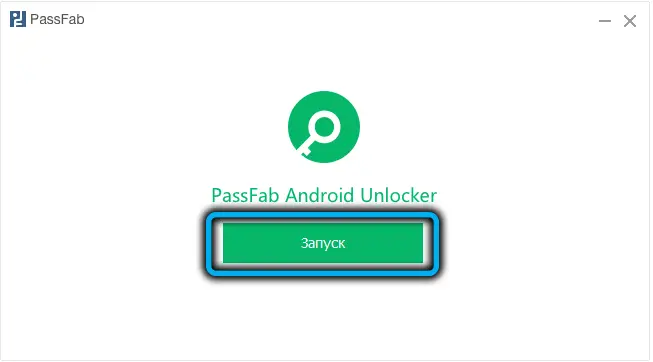
- Wählen Sie auf dem Hauptbildschirm die große Schaltfläche "Google-Kontosperre (FRP) entfernen" aus.
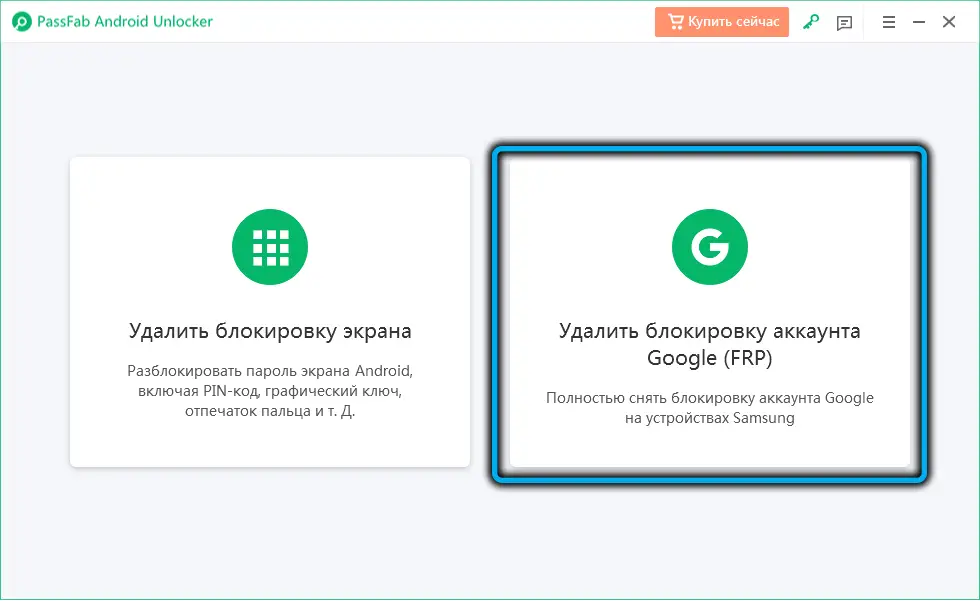
- Wir verbinden das Telefon mit dem "richtigen" USB-Kabel für den bidirektionalen Datenaustausch mit dem Computer. Sie müssen eine Verbindung zu dem Anschluss auf der Rückseite des Computers (Rückseite) herstellen.
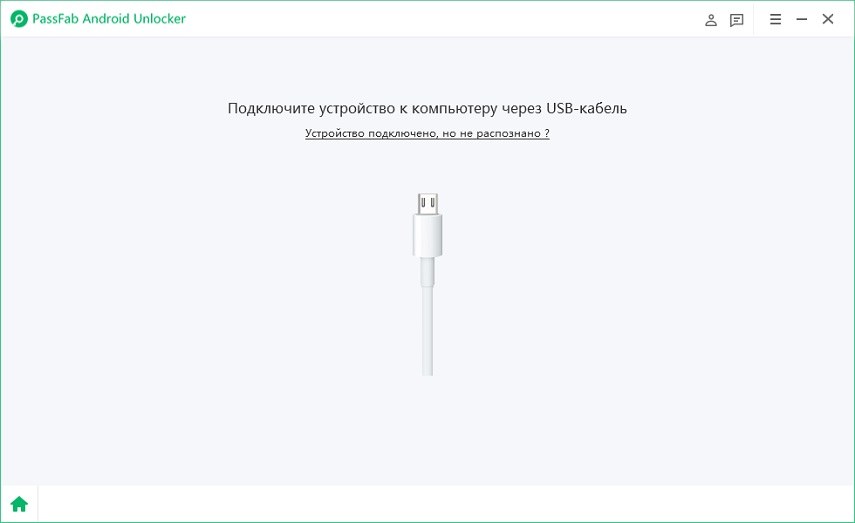
- Wenn alles richtig gemacht wurde, wird der folgende Bildschirm angezeigt, in dem Sie aufgefordert werden, die Android-Version auf Ihrem Mobilgerät auszuwählen;
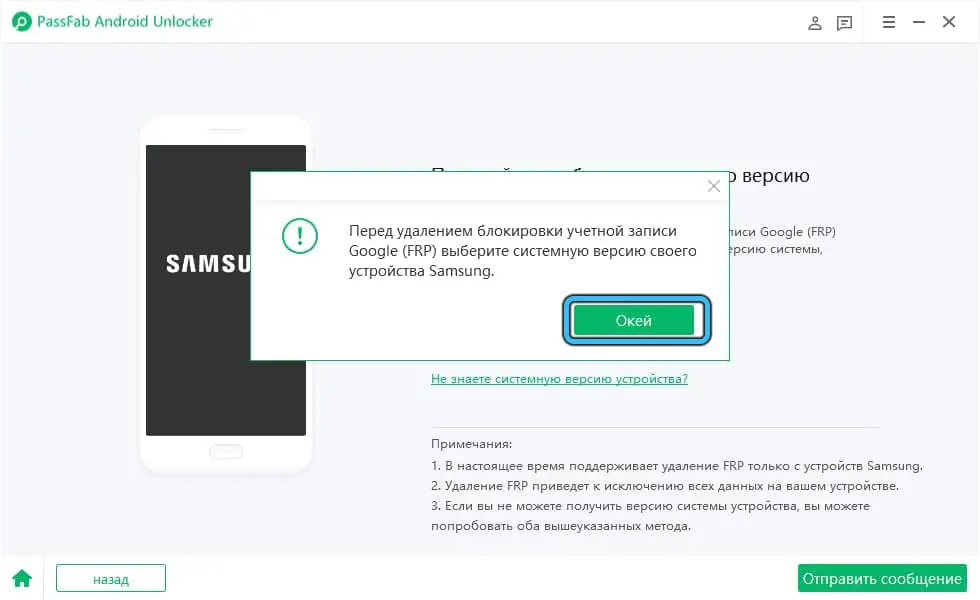
- Wenn Sie die Betriebssystemversion Ihres Smartphones nicht kennen, klicken Sie auf die entsprechende grün hervorgehobene Beschriftung;
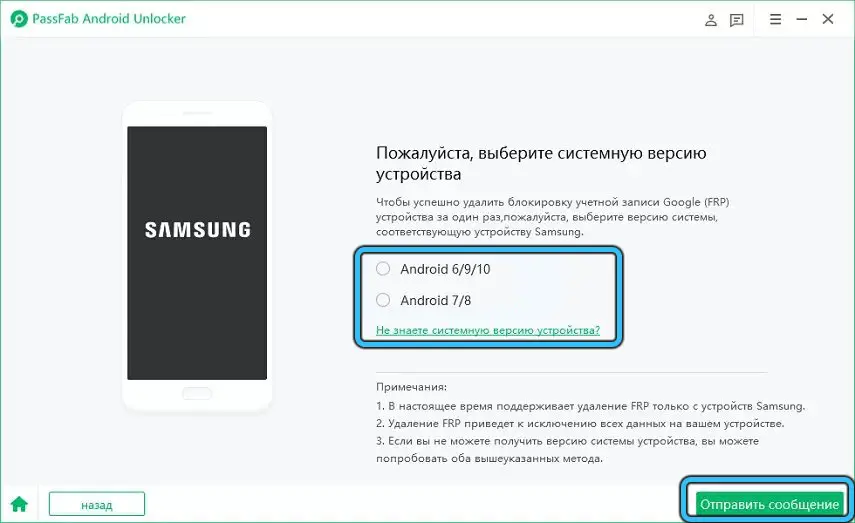
- Beachten Sie, dass der Entsperralgorithmus für Android 7/8 und andere Versionen des Betriebssystems unterschiedlich ist. Klicken Sie nach Auswahl der OS auf die Schaltfläche "Nachricht senden";
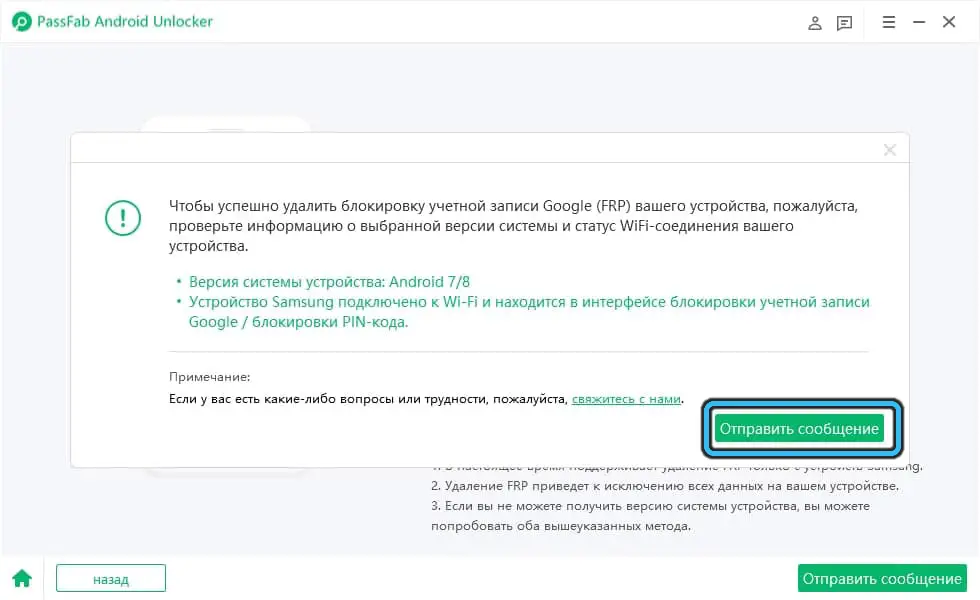
- Wir warten auf das Ende des Sendens der Nachricht. Wir nehmen Samsung in die Hand, darauf erscheint ein Fenster, in dem wir auf die Schaltfläche "Ansicht" klicken;
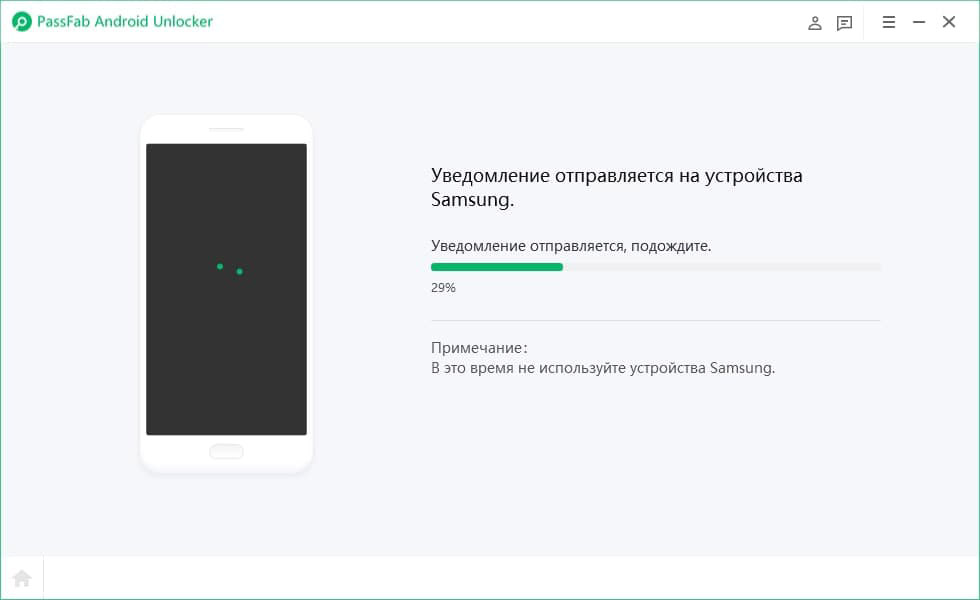
- Sie werden zum Galaxy Store weitergeleitet - auf dieser Seite müssen Sie den Nutzungsbedingungen zustimmen, indem Sie auf die entsprechende Schaltfläche klicken;
- Dann werden Sie aufgefordert, zum Browser zu gehen. Wir stimmen zu, indem wir auf die Schaltfläche "Öffnen" klicken;
- Gehen Sie im Browser zu PassFab.com/FRP-settings;
- Wählen Sie auf der Einstellungsseite das Element PIN-Code;
- Wählen Sie den Selektor "Nicht erforderlich" aus, klicken Sie auf "Weiter";
- Geben Sie einen einfachen PIN-Code ein, drücken Sie die Schaltfläche "Weiter";
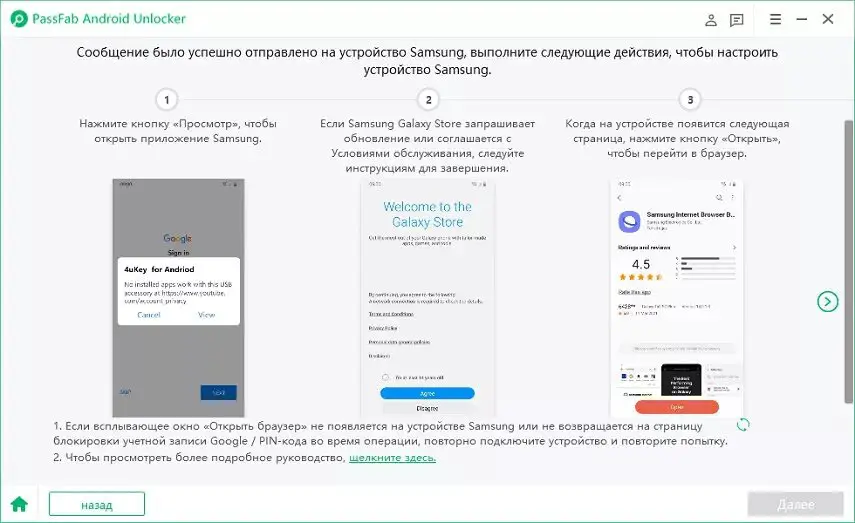
- Klicken Sie erneut auf "Weiter" und dann auf die Schaltfläche "Zurück", bis wir zur Seite mit den Wi-Fi-Einstellungen zurückkehren.
- Wi-Fi wiederherstellen, Einstellungsassistent beenden;
- Geben Sie den neu eingestellten PIN-Code ein, klicken Sie auf "Weiter";
- Die Anmeldeseite für das Google-Konto wird angezeigt. Klicken Sie auf die Schaltfläche "Überspringen".
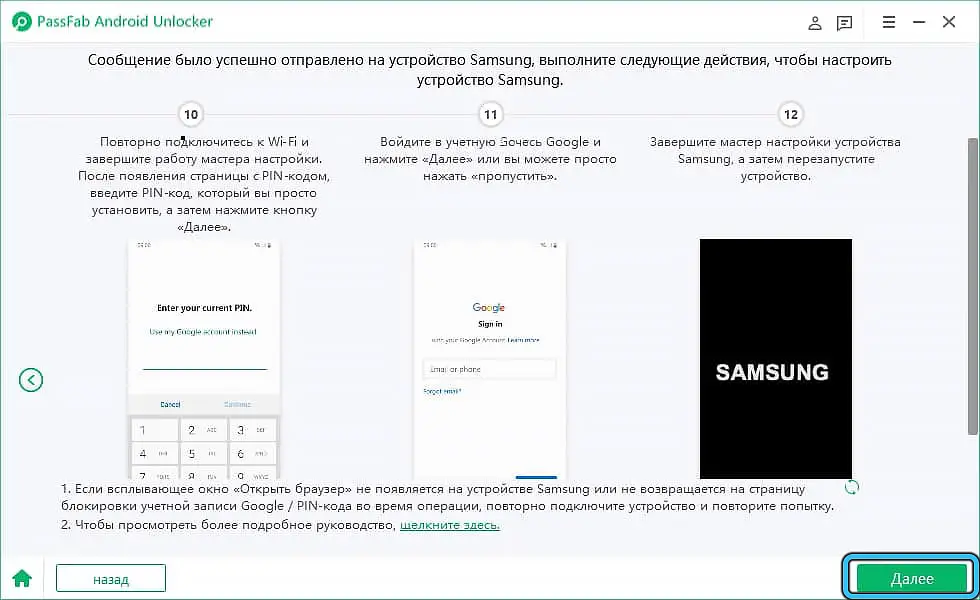
- Wir starten das Smartphone neu.
Das war's, Ihr Google FRP ist entsperrt, was vom PassFab Android Unlocker-Programm gemeldet wird:
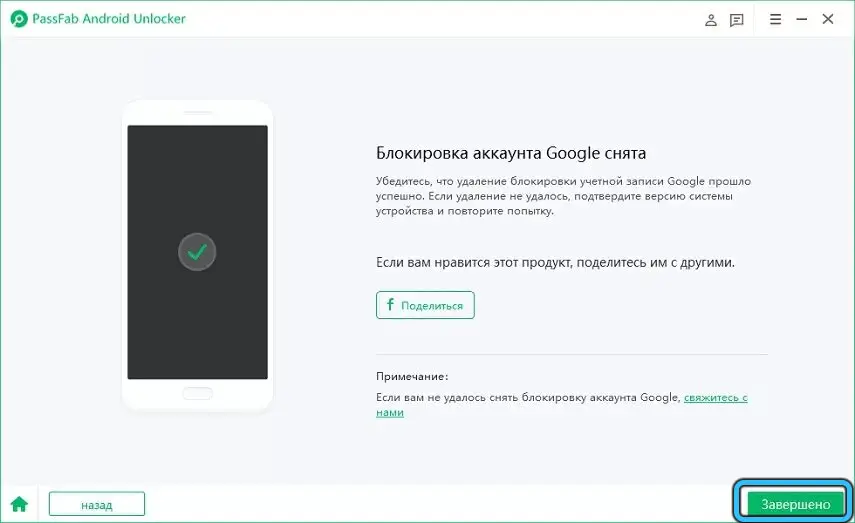
Zusammenfassend
Der Artikel beschreibt effektive und autarke Möglichkeiten, die Schutzsperre des Google FRP (Factory Reset Protection)-Kontos zu umgehen, falls der Benutzer nach dem „Zurücksetzen“ des Gadgets auf die Werkseinstellungen ein Problem aufgrund eines vergessenen Passworts hat oder es nicht kennt, beim Kauf eines Gerätes mit den Händen.
Mit einer der Methoden, die den beschriebenen Anweisungen folgen, kann der Benutzer die Funktionalität des Smartphones oder Tablets und die Fähigkeit, es wie vorgesehen zu bedienen, wiederherstellen. Auf der anderen Seite ist die Verfügbarkeit von "inoffiziellen" Blockierungs-Umgehungsoptionen für Betrüger vielversprechend und von Vorteil, daher sollten Sie sich nicht nur auf den FRP-Schutz von Smartphone-Entwicklern gegen Taschendiebe verlassen, Sie müssen auf Ihre Sachen achten und deren Sicherheit überwachen. Bei Logins und Passwörtern wird deren Sicherheit nicht durch ein "exzellentes" Gedächtnis gewährleistet, sondern durch das Speichern von Passwörtern in schriftlicher Form an einem abgeschiedenen Ort.